如何改善Windows 11操作系统中的无线网络信号质量问题?
番茄系统家园 · 2024-04-05 10:55:23
在使用Windows 11操作系统的过程中,部分用户可能遇到无线网络信号不稳定或强度低下的问题,导致上网体验欠佳,如网页加载缓慢、视频缓冲时间长、在线游戏延迟高等状况频发。对于依赖高效稳定网络连接的现代生活和工作而言,解决无线网络信号差的问题显得至关重要。下面为大家带来详细的解决方案,一起来看看吧。
解决方法
方法一:
1、右击下方任务栏左侧中的“开始”,选择列表中的“Windows终端”选项。
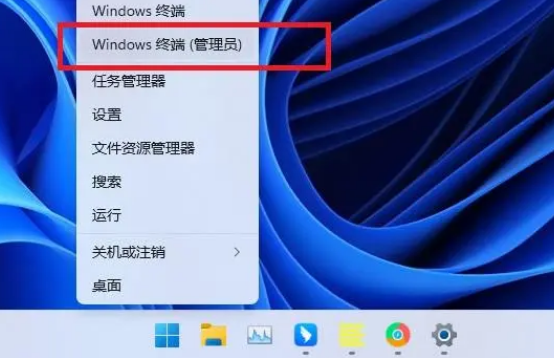
2、在打开的窗口中,输入“netsh winsock reset”回车执行命令。
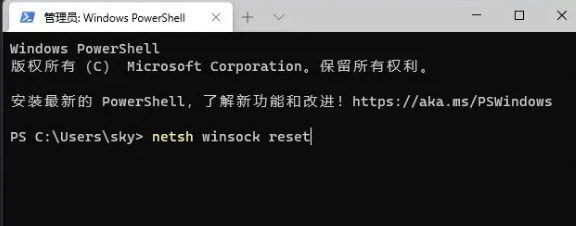
3、等到显示成功重置winsock目录后,重启电脑即可。
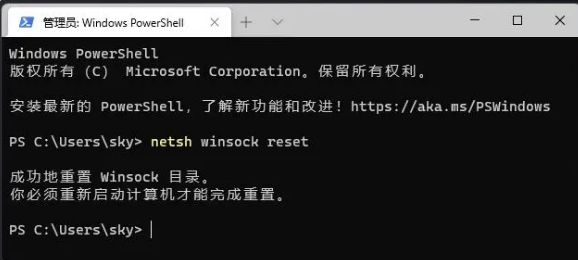
方法二:
1、右击左下角中的“开始”,选择选项列表中的“计算机管理”打开。
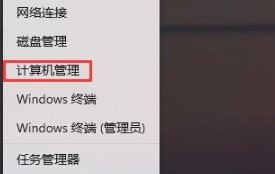
2、在打开的窗口中,点击左侧“系统工具”中的“设备管理器”,随后找到右侧中的“网络适配器”进行点击。
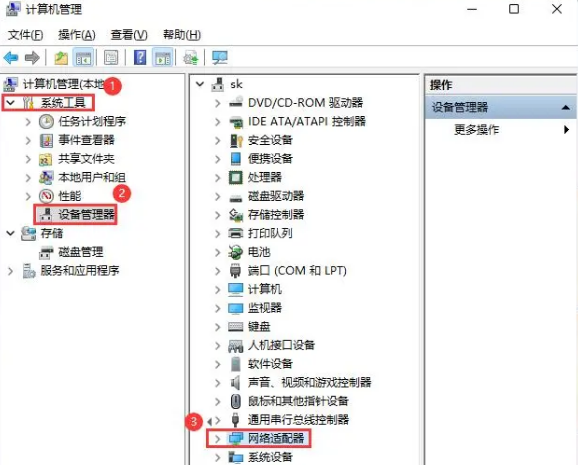
3、展开后,找到其中的网络驱动,右击选择选项列表中的“属性”。
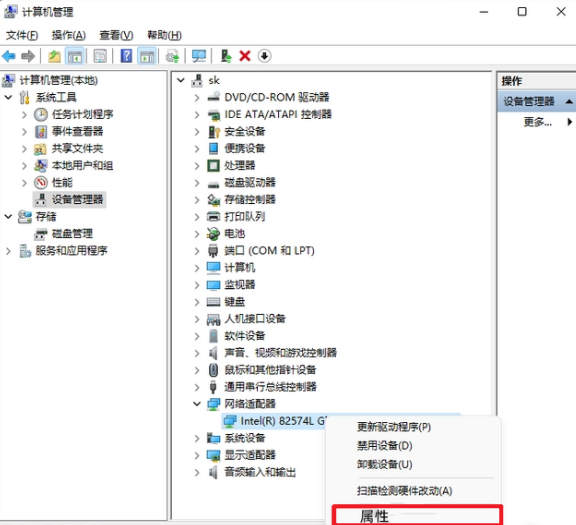
4、最后在打开的窗口中,切换到“电源管理”选项卡界面中,将其中的“允许计算机关闭此设备以节约电源”小方框取消勾选即可。
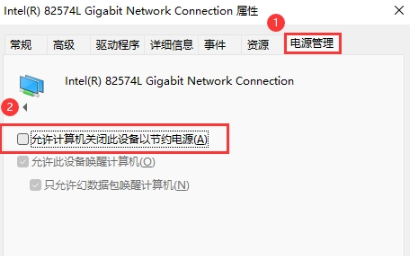
扩展阅读
| 网络设置 | |||
| 无法添加局域网打印机 | 检查网卡速度 | 无线网络密码无法输入 | 无线网络信号不佳 |
| 修改TPC协议 | 无线网络密码查看 | 下载速度优化 | 局域网设置 |
| 创建本地连接 | |||
猜你喜欢
最新应用
热门应用





















